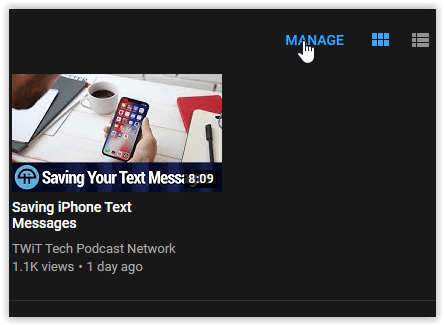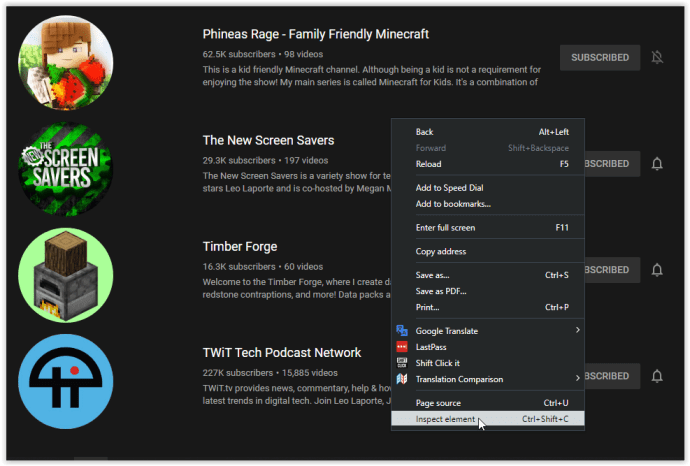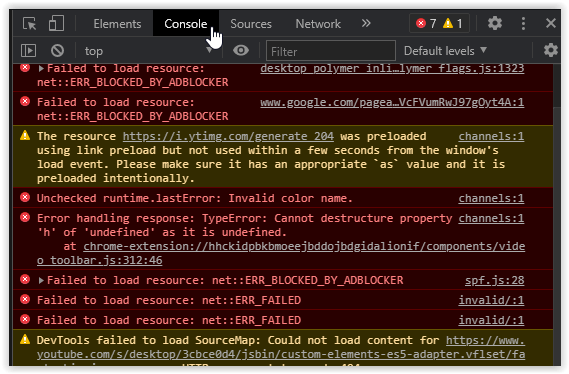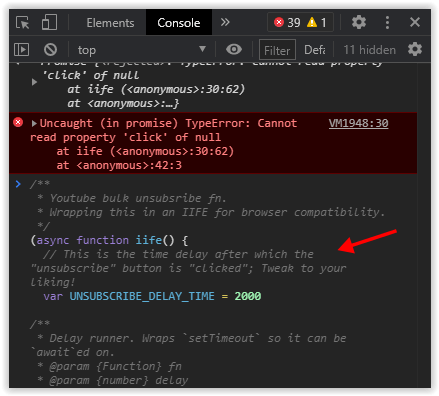Če že leta uporabljate isti račun YouTube, ste se verjetno naročili na številne kanale. Ta scenarij olajša spremljanje prenosov vaših najljubših ustvarjalcev vsebine, vendar ima svoje slabosti. V primeru, da ste kliknili možnost prejemanja obvestil z zvoncem za vsak posamezen prenos od vsakega YouTuberja, na katerega ste naročeni, se morate soočiti s tono obvestil.
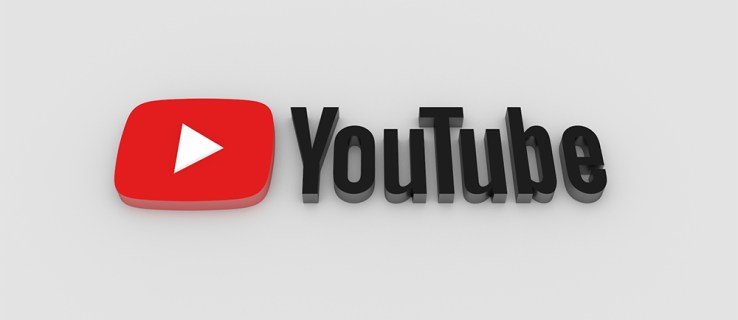
Žal YouTube nima izvorne možnosti za množično odjavo s kanalov, ker ne želi, da to storite. Po drugi strani pa lahko to storite sami, mi pa vam bomo pokazali, kako.
Odjavite se od YouTubovih kanalov ena za drugo
Če ste izgubili zanimanje za kanal v YouTubu, se lahko odjavite na več načinov.
- Če kliknete enega od videoposnetkov kanala in kliknete sivi gumb »Naroči se«, da se odjavite.
- Kliknite domačo stran kanala in naredite enak postopek kot zgoraj.
- Pojdite na stran z naročninami, izberite »Upravljanje« in se odjavite od seznama.
- Pojdite na stran »Upravljanje« in zaženite skript za množično brisanje vseh naročnin.
Verjetno že veste, kako odjaviti YouTube kanale enega za drugim in veste, da je to zelo zamudno. Toda ali ste vedeli, da lahko obiščete upravitelja naročnin na YouTubu in si ogledate vse kanale, na katere ste naročeni?
Oglejte si svoj obstoječi seznam naročnin na YouTubu, tako da naredite naslednje:
- Prijavite se v svoj račun YouTube.
- Kliknite na Naročnine.
- Kliknite »Upravljanje« v zgornjem desnem kotu.
Zdaj se lahko tukaj pomikate po vseh svojih naročninah in se odločite, katere želite nadaljevati z gledanjem in katerih se želite znebiti. Ta metoda je odlična za uporabnike YouTuba, ki so selektivni glede svojih naročnin in ne želijo izgubiti vseh.
Zaradi potrditvenih pojavnih oken postopek ročne odjave še vedno zahteva veliko klikov, odvisno od števila kanalov, ki jim sledite. Če želite boljšo rešitev, poskusite s spodnjimi metodami.
Množična odjava od vseh kanalov YouTube
Naslednja metoda vam omogoča množično odjavo od vseh kanalov YouTube, ki jih spremljate. Ne pozabite, da se boste morali znova naročiti na tiste, ki jih še vedno uživate. Morda bi bilo dobro, da zapišete njihova imena in URL-je, da ne pozabite nanje.
Za množično odjavo od YouTuba morate zagnati skript, vendar ne skrbite, ta metoda je bila preizkušena, preizkušena in preverjena. Poleg tega vam v računalnik ni treba namestiti nobenega potencialno škodljivega programa tretjih oseb.
Sledite tem korakom za množično odjavo:
- Pojdite v upravitelja naročnin s klikom na »Naročnine«.

- Kliknite »Upravljanje« v zgornjem desnem razdelku.
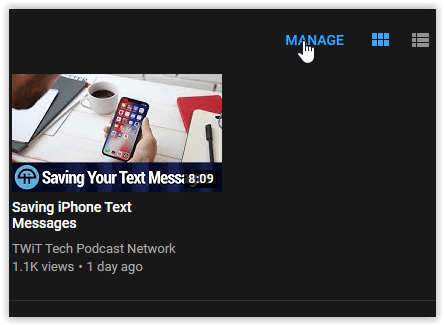
- Pomaknite se navzdol do »dna« vaših naročnin ali poiščite prazno mesto na strani. Z desno tipko miške kliknite prazno območje (prikaže kazalko, ne roko) in izberite "Preglej element" oz "Pregled" možnost.
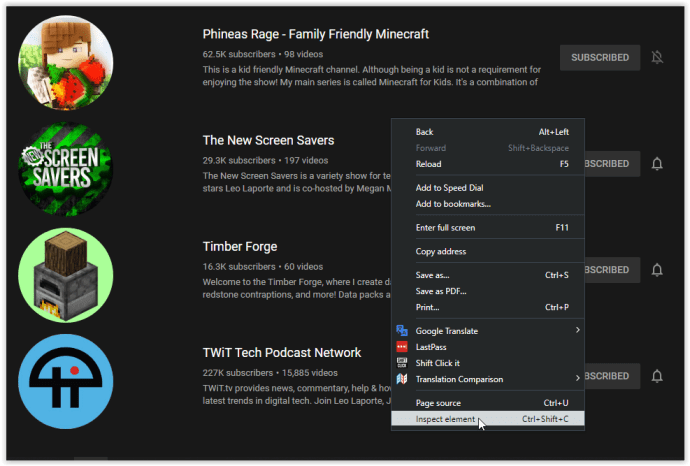
- Kliknite zavihek Konzola, ki je drugi zavihek na vrhu.
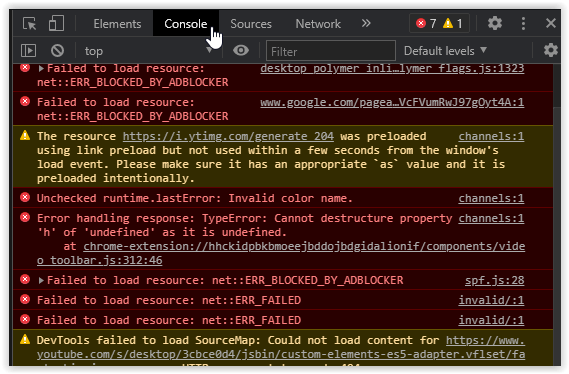
- Pomaknite se do dna konzole, dokler ne pridete do “>” simbol.

- Kopirajte spodnjo kodo v ukazno polje in pritisnite "Vnesite." Med lepljenjem celotnega skripta mora konzola izgledati tako:
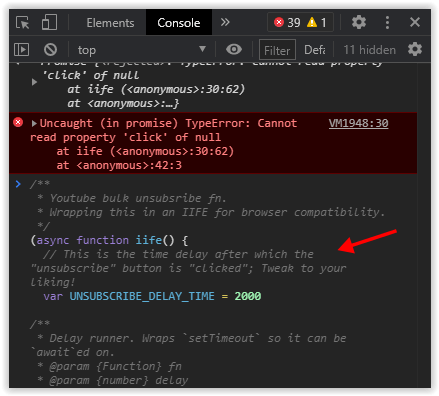
/** * Youtube množično prekliči naročnino fn. * Zavijanje v IIFE za združljivost brskalnika. */ (async function iife() { // To je časovna zakasnitev, po kateri se "klikne" gumb "odjava"; prilagodite po svojih željah! var UNSUBSCRIBE_DELAY_TIME = 2000 /** * Delay runner. Zavije `setTimeout`, tako da lahko `čakamo`. * @param {Function} fn * @param {number} zamuda */ var runAfterDelay = (fn, zamuda) => novo obljubo((rešitev, zavrnitev) => { setTimeout(() = > { fn() resolve() }, zamuda) }) // Pridobi seznam kanalov; to se lahko šteje za vrstico na strani. var channels = Array.from(document.getElementsByTagName(`ytd-channel-renderer`) ) console.log(`${channels.length} najdenih kanalov.`) var ctr = 0 for (konstanten kanal kanalov) { // Pridobite gumb za naročanje in sprožite "klik" channel.querySelector(`[aria-label ^='Odjava od']`).click() await runAfterDelay(() => { // Pridobi pogovorni vsebnik... document.getElementsByTagName(`yt-confirm-dialog-renderer`)[0] // in poišči gumb za potrditev... .querySelector(`#confirm-button`) // in "sproži" klik! .click() console.log(`Unsubsr ibed ${ctr + 1}/${channels.length}`) ctr++ }, UNSUBSCRIBE_DELAY_TIME) } })()Oglejte si, kako vaše naročnine izginjajo ena za drugo.

Brez panike, če se napredek upočasni ali se zdi, da je v času zamrznjen. Skript povzroči ta status, medtem ko deluje magično. Kodo lahko kopirate/prilepite v konzolo in ponovite če se ne znebite vseh naročnin v prvem poskusu.
Ne pozabite osvežiti strani, preden znova zaženete skript! Prav tako morate osvežiti stran, da potrdite, da so vse naročnine izginile. Ko se vrnete na stran »Naročite se«, Možnost »Upravljanje« v zgornjem desnem razdelku ne bo več tam ker navsezadnje nimaš več naročnin.
Za več informacij o zgornjem skriptu si oglejte stran s skriptom za odjavo v YouTubu Stack Overflow. Hvala Yogieju za izvirno nalaganje in vsem ostalim pošiljateljem za svoje! Našli boste več prilagojenih skriptov na podlagi uporabniškega vnosa. Eden od skriptov bo zagotovo odjavil naročnino v vašem računu Youtube.